안녕하세요. 다쏘시스템코리아 SIMULIA 브랜드팀입니다.
본 포스팅에서는 Abaqus/CAE 상에서 CAD 형상(geometry)을 불러온 후 일부 형상을 수정하여 메쉬(mesh)의 품질을 향상시키는 방법을 안내 드리도록 하겠습니다.
유한요소해석 모델을 구성할 때 Abaqus/CAE 또는 그 외 전처리 프로그램 상에서 직접 형상을 모델링하기도 하나, 설계 프로그램에서 모델링된 형상을 불러와 추가 작업을 하는 경우가 많습니다. 다양한 형식의 형상 파일을 Abaqus/CAE 상으로 불러올 수 있으며, 지원 가능한 파일의 확장자는 아래에 정리되어 있습니다.
- ACIS SAT (*.sat*)
- IGES (*.igs*, *.iges*)
- VDA (*.vda*)
- STEP (*.stp*, *.step*)
- CATIA V4 (*.model*, *.catdata*, *.exp*)
- CATIA V5 (*.CATPart*, *.CATProduct*)
- Parasolid (*.x_t*,*.x_b*, *.xmt*)
- ProE/NX/CATIA V5 Elysium Neutral (*.enf*)
- Abaqus Output Database (*.odb), Abaqus Input File (*.inp)
- Substructure (*.sim*)
- SOLIDWORKS (*.sldprt*, *.sldasm*)
일반적으로 설계 프로그램으로부터 불러온 CAD 형상은 구멍(hole), 챔퍼(chamfer), 필렛(fillet) 등과 같은 제품의 상세 특징을 포함하고 있습니다. 해당 부위는 작은 면(face)이나 짧은 모서리(edge)로 구성되며 그러한 상세 부분에 대한 모델링은 설계 단계에서 중요합니다. 그러나 해석 단계에서 해당 영역이 관심 부위가 아니라면 상세 모델링은 불필요한 경우가 많습니다. 상세 모델링은 때론 메쉬의 품질을 저하시킬 수 있으며, 요소의 크기를 과도하게 감소시켜 해석 시간을 증가시키는 요인이 됩니다. 따라서 해석 모델로서 사용이 적합하도록 일부 형상을 수정하는 작업이 필요합니다.
Abaqus/CAE는 형상을 단순화하는 다양한 Repair Tool를 지원하고 있을 뿐만 아니라 메쉬 중에 작은 특징(small feature)들을 무시할 수 있도록 Virtual Topology 기능 또한 지원합니다. 아래 워크샵을 통해 피스톤 모델의 일부 형상을 수정하여 테트라 메쉬 품질을 향상시켜보도록 하겠습니다.
Importing the SAT file
- Part Module, Main menu bar > File > Import > Part > CAD 파일 선택
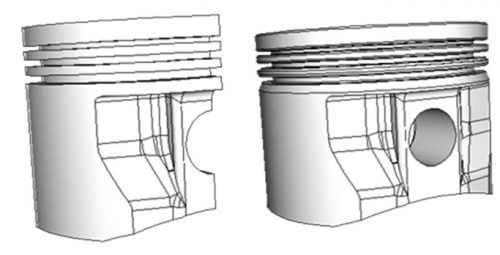
Figure 1. Part geometry: quarter model (left), whole model (right)
Meshing the part instance
- Mesh Module
- Main menu bar > Seed > Part… > Approximate global size: 3
- Main menu bar > Seed > Edges… > Seeds 영역 선택(Figure 2. 참조) > Approximate element size: 4
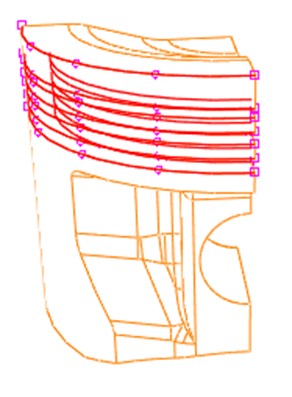
Figure 2. Local edge seeds
- Main menu bar > Mesh > Controls… > Element Shape: Tet
- Main menu bar > Mesh > Part…
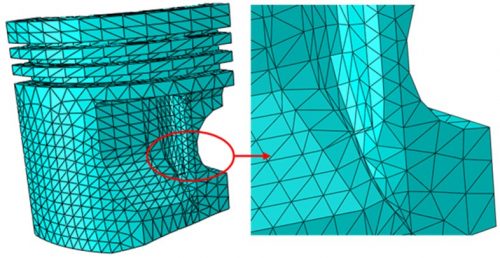
Figure 3. Tet mesh showing the effects of small features
- Main menu bar > Mesh > Verify… > Analysis Checks
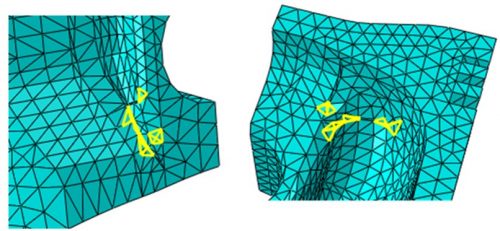
Figure 4. Elements generating warning messages
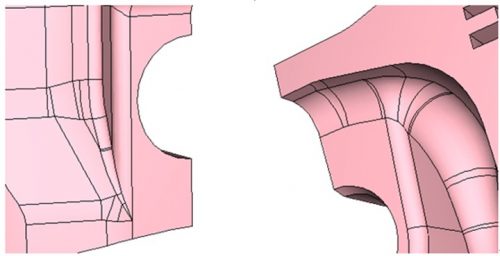
Figure 5. Regions where poor elements are generated
Figure. 4와 Figure. 5에 나타난 바와 같이 파트의 vertex와 edge에 각각 요소의 노드와 모서리가 일치해야 하기 때문에 요소의 모양(shape)이 적절치 않아 경고 메시지를 생성하는 것을 확인할 수 있습니다.
Using the Geometry Edit Tools to Improve the Mesh Quality
메쉬 품질을 향상시키기 위해 작은 면과 같은 세밀한 특징들을 제거하여 형상을 수정하도록 하겠습니다. 수정하기에 앞서 Query 내 Geometry Diagnostics 기능을 이용하여 짧은 모서리와 작은 면들의 위치를 확인합니다.
- Tools > Query > Geometry Diagnostics > Figure 6. 과 같이 설정 후 Highlight
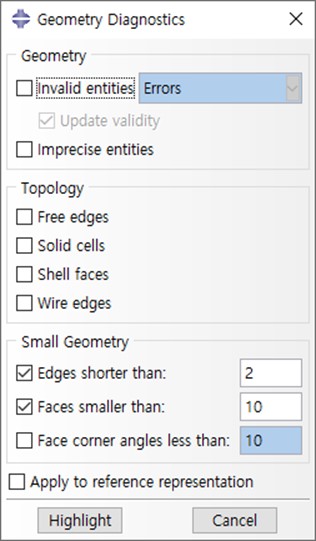
Figure 6. Geometry diagnostics
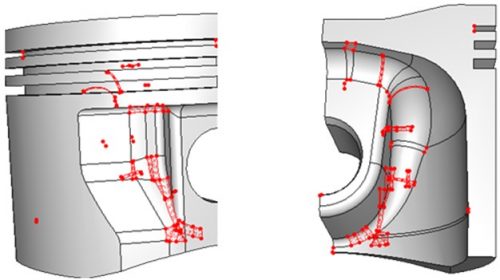
Figure 7. Small features
- Part Module > Tools > Geometry Edit… > Category: Face, Method: Replace (Figure. 8, Figure. 9 참조)
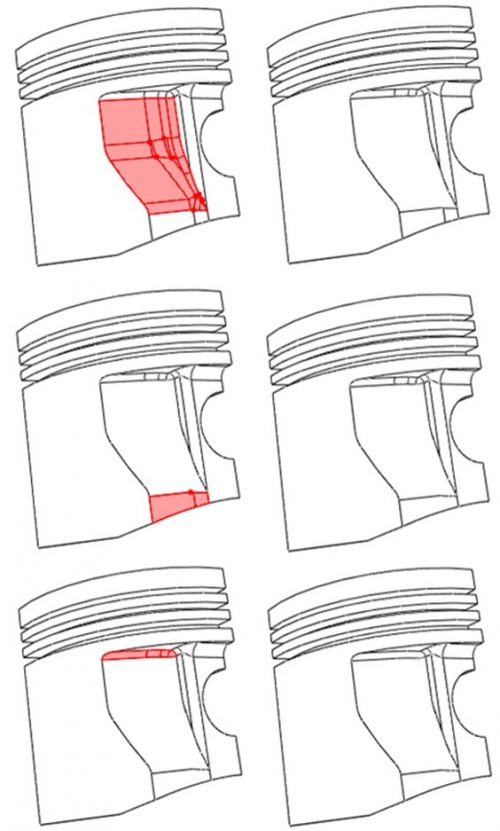
Figure 8. Face replacements on piston front: before (left), after (right)
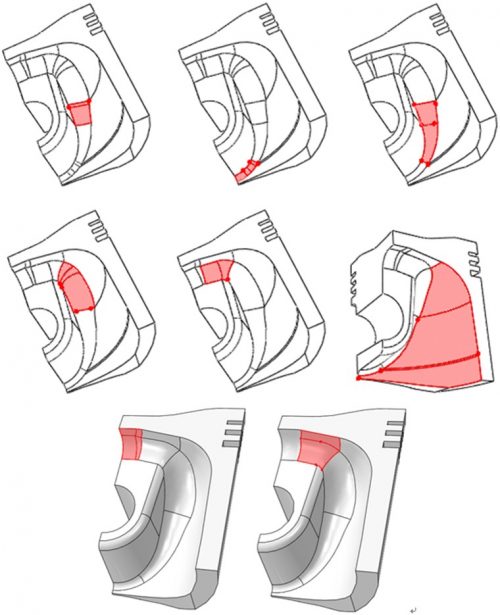
Figure 9. Face replacements on the inside surface of the piston
- Part Module > Tools > Geometry Edit… > Category: Face, Method: Replace > 면 선택 후 Extend neighboring faces: On (Figure 10. 참조)
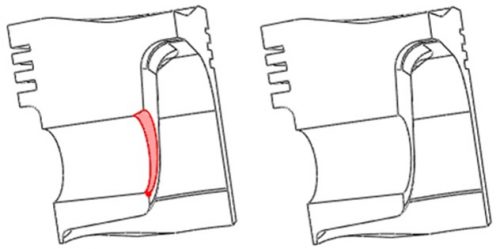
Figure 10. Chamfer face replacement: before (left), after (right)
- Main menu bar > Mesh > Part…
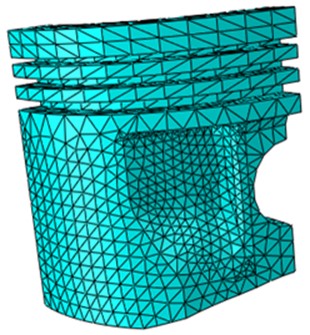
Figure 11. Mesh for edited geometry
Figure. 3과 Figure. 11을 비교해 보았을 때 형상 수정 후 요소 모양이 개선된 테트라 메쉬를 확인할 수 있습니다. 또한 아래 작업을 통해 길이가 짧은 모서리를 연결하여 메쉬를 한층 더 개선하였습니다.
- Part Module > Tools > Geometry Edit… > Category: Edge, Method: Repair small
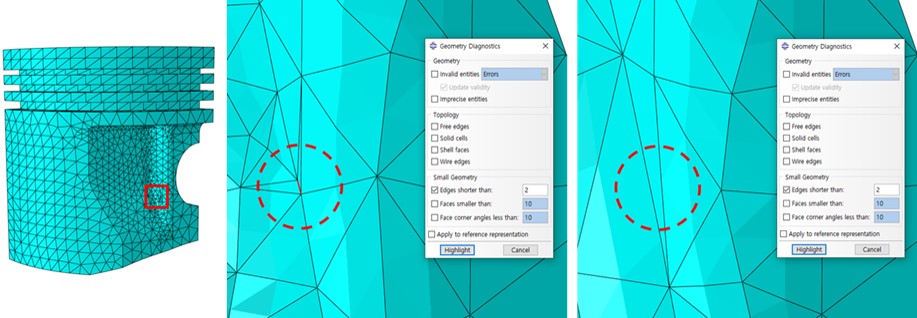
Figure 12. Small edge repair: location (left), before (middle), after (right)
이번 포스팅에서는 테트라 메쉬의 품질을 향상시키기 위해서 설계 프로그램 파일로 불러온 형상을 대상으로 다양한 형상 편집 도구를 사용해 보았습니다. 상세 모델링 부분의 수정을 통해서 모양이 과도하게 찌그러진 요소나 크기가 굉장히 작은 요소가 생성되는 것을 방지할 수 있습니다.
추가로, 본 포스팅에서의 작업이 완료된 모델의 생성을 위한 스크립트 파일을 활용할 수 있으며 파일의 이름은 “ws_geomImport_piston_repair.py”입니다. 아래 명령어를 이용하여 스크립트 파일을 불러와 실행할 수 있습니다. 실행 후 모델 트리(Model Tree)의 파트(Part) 항목 피처(Feature)들을 통해 형상 편집 작업을 확인할 수 있습니다.
abaqus fetch job=ws_geomImport_piston_repair.py
abaqus cae script=ws_geomImport_piston_repair.py
.sat 파일이 없어 스크립트가 실행되지 않는다면 “Abaqus/CAE: Geometry Import and Meshing“ 과정의 워크샵 자료를 다운받아 .sat 파일을 찾으실 수 있습니다.
Abaqus를 이용한 해석과 관련하여 문의가 있으시면 SIMULIA 기술지원팀으로 연락 부탁 드립니다. (02-3270-8541, Simulia.kr.support@3ds.com)
